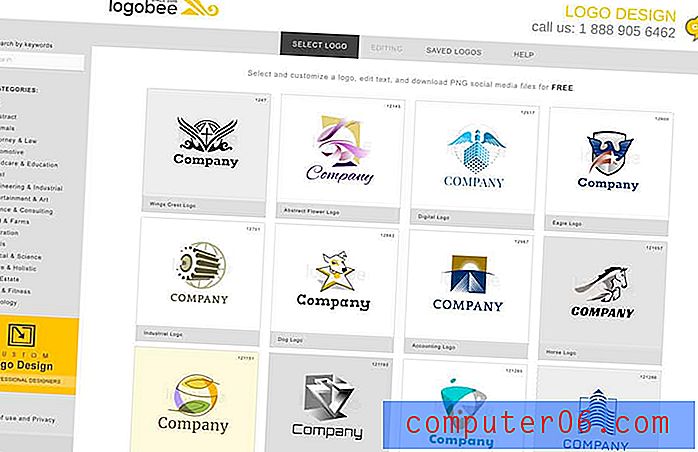Waarom worden mijn bewerkingen in Google Documenten ingevoegd als opmerkingen?
Google Documenten biedt een groot aantal manieren waarop u een document kunt bewerken. Of u nu de marges in het document wijzigt of gewoon tekst bewerkt, u zult meestal een manier kunnen vinden om te bereiken wat u nodig heeft.
Ontdek hoe u een Google Docs-nieuwsbrief met een sjabloon maakt als u het beu bent om ze helemaal opnieuw te maken of moeite heeft om een goed formaat voor uw nieuwsbrieven te vinden.
Maar als u merkt dat u probeert het document te bewerken en uw bewerkingen gekleurde lijnen om zich heen en een opmerkingenballon hebben, vraagt u zich misschien af waarom dit gebeurt. Dit komt door de huidige modus waarin het document zich bevindt. Onze tutorial hieronder laat zien hoe u de huidige Google Documenten-modus kunt identificeren en hoe u deze kunt wijzigen in de standaard bewerkingsmodus die u waarschijnlijk gewend bent.
Hoe terug te gaan naar de bewerkingsmodus in Google Documenten
De stappen in dit artikel zijn uitgevoerd in de desktopversie van de Google Chrome-webbrowser, maar werken ook in andere desktopbrowsers zoals Safari of Firefox. Zodra u bent teruggeschakeld naar de bewerkingsmodus, kunt u zoals gewoonlijk wijzigingen in het document aanbrengen, inclusief wijzigingen zoals het bewerken van een hyperlink.
Stap 1: Open een browsertabblad en navigeer naar uw Google Drive op https://drive.google.com en open vervolgens het document dat u wilt wijzigen.
Stap 2: Zoek het vervolgkeuzemenu voor de modus in de rechterbovenhoek van het venster, boven de documenttekst.

Stap 3: klik op het vervolgkeuzemenu van die modus en kies de optie Bewerken .
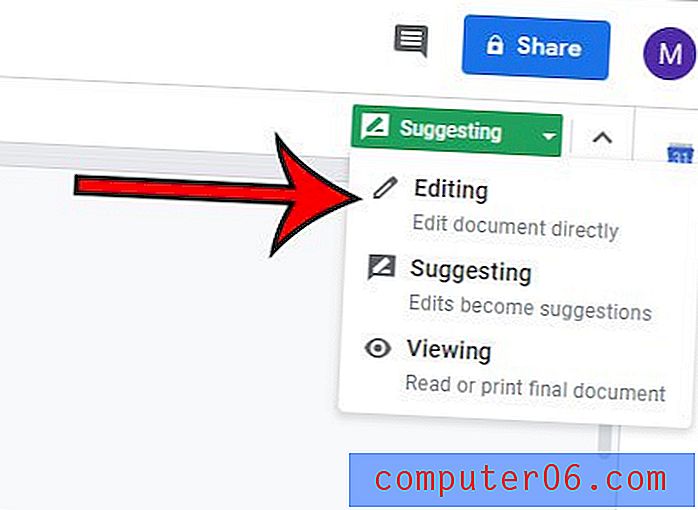
Houd er rekening mee dat de bestaande suggesties in het document blijven bestaan totdat u op het vinkje klikt om die wijzigingen te accepteren.
Gebruikt u vaak de versiefunctie in Google Documenten en wilt u een eenvoudigere manier om de verschillende versies van uw documenten te identificeren? Ontdek hoe u Google Docs-versies een andere naam geeft, zodat u die versie in de toekomst gemakkelijker kunt identificeren.